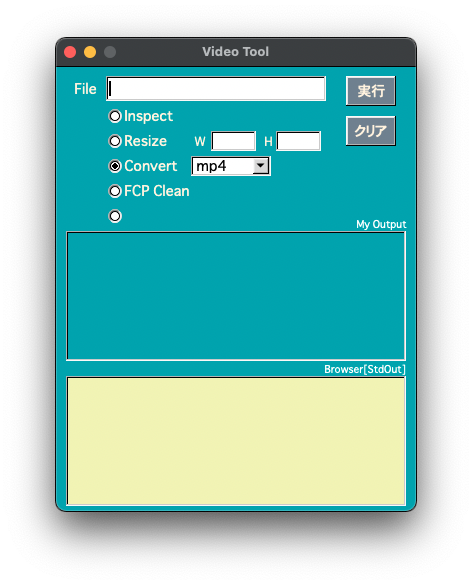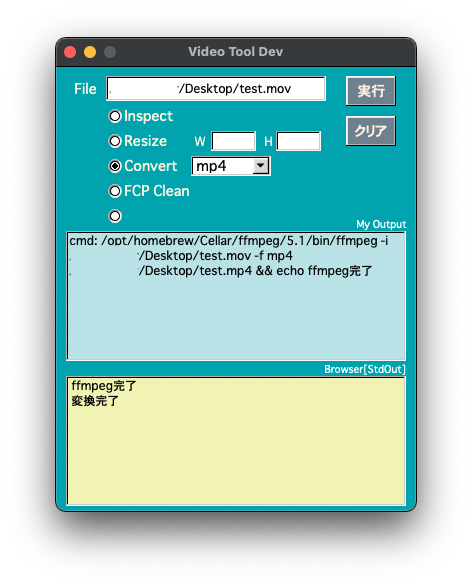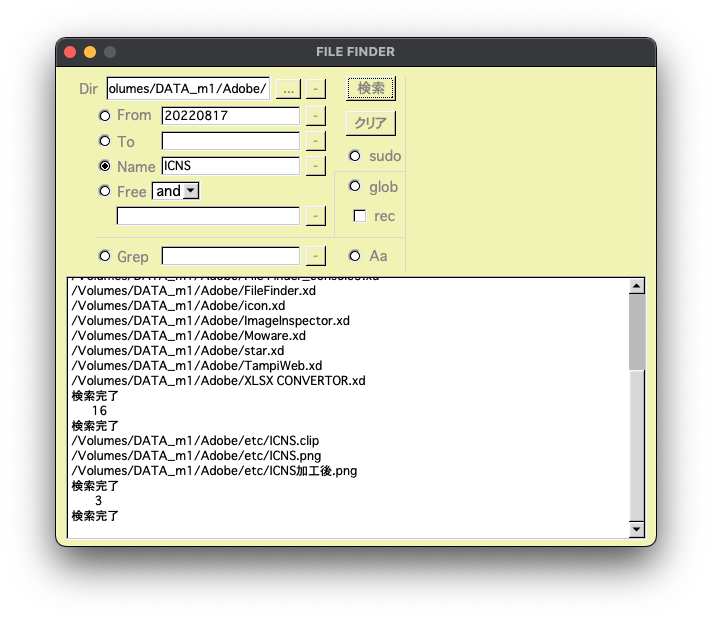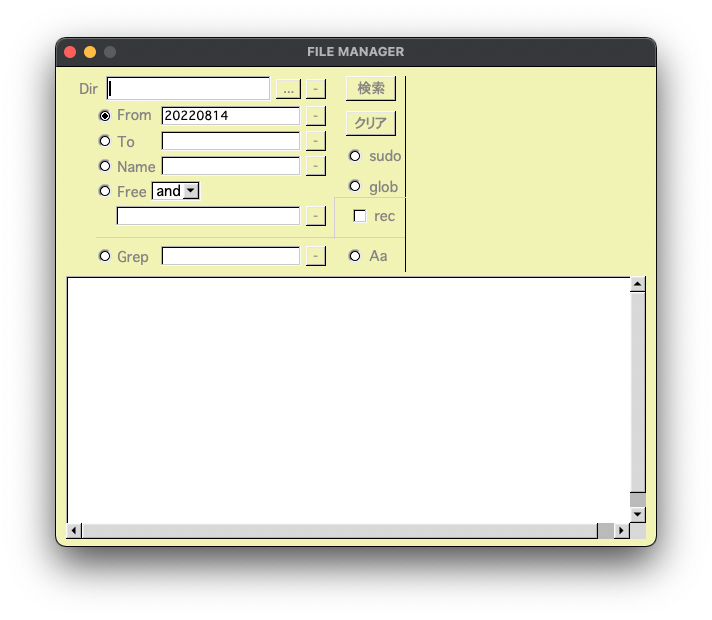[M1 Mac, Big Sur 11.6.8, clang 13.0.0, FLTK 1.3.8, NO IDE]
Fl_Multiline_Outputにスクロールバーを配置することは可能ですが、テキスト行数とは連動せず使えません。Fl_Scrollの高さを短くすると動くことは動くものの、上端から下端までカバーできないです。
Fl_Text_Displayのソースコードを読み、Fl_Multiline_Outputに内包できるかどうか検討してみます。
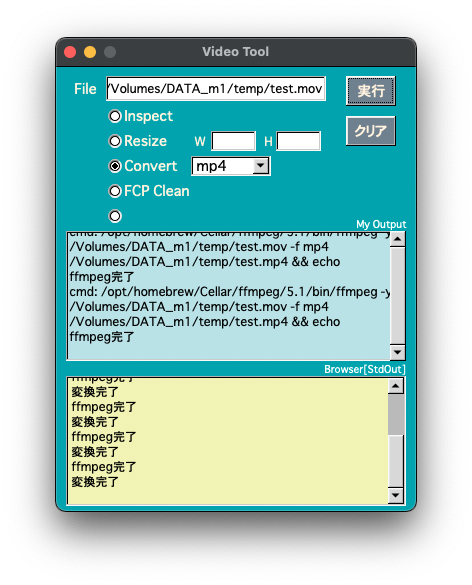
Fl_Scroll* scroll = new Fl_Scroll(10,165,340,130,"My Output");
scroll->type(Fl_Scroll::VERTICAL_ALWAYS);
scroll->align(Fl_Align(FL_ALIGN_TOP_RIGHT));
scroll->labelsize(10);
scroll->labelcolor(fl_rgb_color(255,255,255));
Fl_Multiline_Output* outputLine = new Fl_Multiline_Output(10,165,340,130);
outputLine->color(fl_rgb_color(188,226,232)); // みずいろ
outputLine->textsize(12);
outputLine->type(FL_MULTILINE_OUTPUT_WRAP);
outputLine->labelsize(10);
outputLine->labelcolor(fl_rgb_color(0,0,0));
scroll->end();